Qui alla voce precedente copertina e alcuni strumenti di Scribus che ci servono a tale scopo. In quella parte, oltre alle opzioni, entra in gioco l'inventiva di ogni designer-editore.
Questa terza parte, e una volta creata la copertina, illustrerà cosa sono le pagine master, a cosa servono e come implementarle.
Pagine master
Una pagina master è quella che possiamo applicare in batch di pagine con un layout predefinito. Il loro utilizzo è molto diffuso in altri programmi di impaginazione e sono utili poiché facilita molti aspetti dell'editing.
Abbiamo accennato in post precedenti che questo progetto sarà composto da tre parti: un'introduzione biografica di Alejo Carpentier (estratta dall'Istituto Cervantes) seguita da due delle sue storie (Gli avvertiti y Come la notte).
Tuttavia, nella progettazione editoriale vengono presi in considerazione alcuni fattori: la distribuzione della casella di testo, gli spazi vuoti, le caratteristiche di ogni elemento, intestazione o piè di pagina, carattere e un grande eccetera. Tutti questi elementi sono considerati per la loro applicazione nelle pagine master. In questo caso particolare, l'introduzione biografica e le due storie avranno una propria "voce".
Ciò significa che all'inizio del "capitolo" (la biografia e ciascuna delle due storie) avranno un design diverso dal resto del testo. Per visualizzare le pagine nel loro insieme e gli schemi, premere il menu "Windows" e lì scegliamo l'opzione "Disponi pagine". Questo ci mostrerà una nuova finestra (di solito situata nella parte in alto a destra dell'area di lavoro).
Lì troverai le caratteristiche delle nostre pagine: le pagine master in alto, le pagine dei documenti al centro e in basso la tua disposizione. Da lì possiamo modificare questi attributi.
Nelle pagine master per impostazione predefinita compaiono due: «Normale sinistra» e «Normale destra». Ciò significa che il programma ci lancia due modelli di pagina delle pagine pari e dispari (destra e sinistra).
Per questo progetto creerò due nuove pagine master (corrispondenti all'inizio di ogni "capitolo" e la pagina vuota) e modifico i parametri di quelle esistenti. Per modificare e aggiungere pagine master lo faremo dal menu "Modifica", "Pagine master". Viene visualizzata una piccola finestra in cui ci dice quali pagine master esistono nel progetto e ci offre alcune opzioni: creare una nuova pagina, duplicare la pagina master selezionata, importare pagine master da un altro documento e, infine, eliminare la pagina master.
La prima cosa che farò è creare una nuova pagina master che corrisponderà all'inizio di ogni "post". Facciamo clic su «Aggiungi una nuova pagina master», mettiamo un nome (che metterò come «Capitolo») e scegliamo quale pagina sarà. In questo caso voglio che tutto il capitolo inizi a trovarsi sul lato destro.
Una volta creata la pagina, la modifichiamo secondo il nostro gusto. All'inizio del capitolo voglio che il numero di pagina appaia centrato. Per questo selezioniamo l'opzione di inserire testo. Una volta selezionata l'area desiderata, premiamo il menu «Inserisci», «Carattere» e, infine, «Numero pagina». Apparirà il carattere "#". Questo perché la pagina master è solo un indicatore del valore del simbolo, ma una volta applicata la pagina master metterà il numero corrispondente a ciascuna pagina.
Qui puoi aggiungere altri elementi, come linea, trattini attorno al numero, simboli, caratteri e così via. Dipenderà sempre da come desideri il design. Nella progettazione dell'editoria di libri non vengono utilizzati molti simboli, linee, ecc., Questo perché può essere stancante per il lettore. Più il design è minimale (ma potente), meglio è.
Modificherò anche i margini. All'inizio di ogni "capitolo", il testo inizierà più in basso rispetto al resto del documento per differenziarlo e dare respiro al lettore. Per fare ciò, trovandomi nella pagina master, faccio clic destro sull'area di lavoro e seleziono "Gestisci proprietà pagina". Si aprirà una nuova finestra con le proprietà della pagina.
La dimensione della pagina non si sposterà poiché deve essere uniforme in tutto il documento. Quello che modificherò è il margine superiore. Lo posizionerò più in basso rispetto al resto del documento.
Infine creerò una nuova pagina master che chiamerò "Bianca". In quella pagina non aggiungerò alcun carattere. Lo userò come spazio per il lettore di riposo dalla lettura, oltre a far parte della struttura di un libro.
Abbiamo già la pagina master per ogni voce pronta. Ora modificheremo i parametri delle pagine "Normale sinistra" e "Normale destra". Se all'inizio non si prendono in considerazione i margini e si vuole modificarli, si può fare da lì. Quello che farò è inserire il numero di pagina a sinistra ea destra a seconda dei casi. Seguiamo la stessa procedura per inserire il numero di pagina. Un altro modo più semplice e che può farci sembrare uniformi, è copiare la casella di testo con il numero di pagina e incollarla in quella nuova.
Applica le pagine master in Scribus
Quando modifichiamo le proprietà delle pagine master che sono di default, le modifiche verranno applicate immediatamente sulle pagine in cui si trovava questa pagina. Ma cosa succede se non vogliamo seguire la dinamica che viene eseguita automaticamente?
In questo caso, possiamo selezionare una pagina, l'intero documento o un intervallo di pagine dell'applicazione tramite la finestra "Applica pagina master" che si apre facendo clic con il tasto destro del mouse sull'area di lavoro.
Nel mio caso lascerò vuota la pagina 2 e sulla terza inserirò nuovamente il titolo del libro e l'autore e su quelle due pagine applicherò la pagina master «White». A pagina 4 applicherò anche lo stesso modello perché va alla pagina legale del libro. In questa pagina sono scritti i crediti, l'autore, se si tratta di copyright o copyleft, l'ISBN (per i libri), il deposito legale, il numero di edizione, ecc.
In questo caso, inserirò solo dove sono stati estratti i testi, l'edizione e l'anno corrispondente.
A pagina 5 c'è l'indice, ma lascerò che sia l'ultimo per mettere esattamente i numeri di pagina. In 7 inserirò l'introduzione biografica e quindi inserirò il materiale. Ogni capitolo all'inizio lo posizionerò nella pagina giusta.
Nella prossima puntata vedremo gli stili, la loro applicazione e utilità.

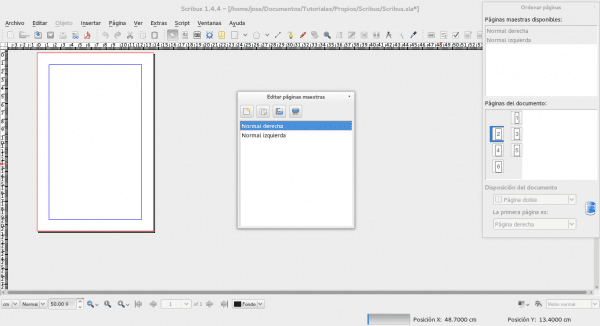
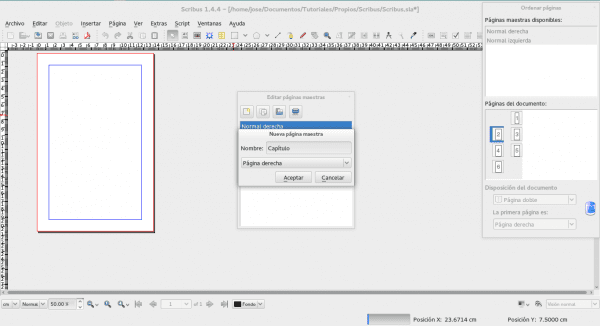

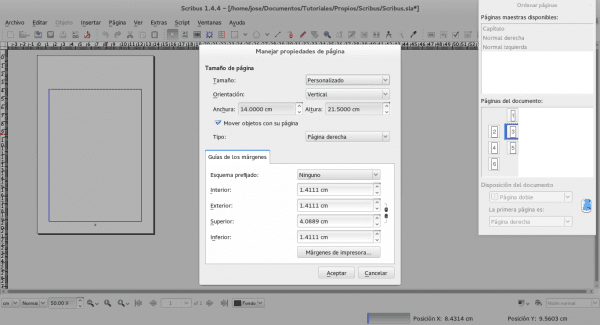

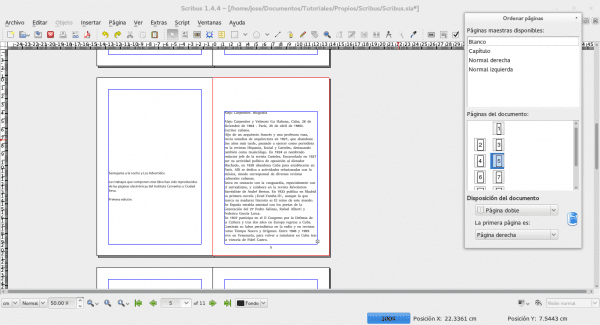
Grazie mille per questi post, in questo momento sono nel mezzo del layout di un pdf.
Spero che questa serie di articoli ti sia utile.
Saluti.
Grazie mille per il tuo tempo per fare questo buon tutorial, sto solo imparando a usare questo programma e la tua spiegazione mi sta aiutando molto. Grazie ancora
P.S. insieme alle altre due puntate ai preferiti !!
Per me è un piacere contribuire alla grande community che, anche senza saperlo, mi ha aiutato con vari tutorial e informazioni. Un saluto ea presto consegno quanto segue.
Hey.
Ho messo insieme diversi libri per un laboratorio letterario dove c'erano diversi autori. L'ho fatto con Word 2003 (a quel tempo nessuna idea di software libero). Ho provato a fare qualcosa di simile con Scribus ma ho avuto problemi con il flusso del testo tra le caselle di testo tra le pagine; poi abbandonare quello scopo. Questa funzionalità supporta? Ricordo che in vari forum non hanno mai saputo darmi una risposta.
Grazie.
L'opzione che ho conosciuto finora è quella di posizionare il testo nella pagina successiva, ma non ho mai automatizzato il processo in modo che si "espanda" automaticamente agli altri. Sarebbe questione di ricerca. Discuterò questa opzione a breve e indagherò se una cosa del genere può essere fatta.
Saluti.
Salve Giuseppe.
Non riesco a trovare alcun mezzo in questa pagina per inviarti un messaggio. È rispetto a ciò che ho consultato.
Luck.
Perché non riesco a vedere le immagini in un documento Scribus quando vedo quel documento su un computer diverso da quello da cui ho creato il documento?
grazie